Cách chụp màn hình Samsung A22 là mối quan tâm lớn của giới trẻ hiện nay. Đối với những bạn sử dụng hệ điều hành Android nói chung và dòng điện thoại Samsung nói riêng, thì chắc chắn đều biết tới tính năng chụp ảnh màn hình. Tuy nhiên, không phải ai cũng biết cách chụp như thế nào ở dòng điện thoại Android. Đặc biệt là đối với điện thoại Samsung A22. Hãy để Di Động Xanh hướng dẫn bạn nhé!
Vì sao cần phải biết cách chụp màn hình Samsung A22?
Chắc hẳn sẽ có không ít bạn từng đặt ra câu hỏi rằng vì sao cần phải biết cách chụp ảnh màn hình này. Bởi có không ít người nghĩ rằng mình sẽ chẳng bao giờ phải cần đến tính năng này.

Cách chụp màn hình Samsung A22
Nếu như trước đây, các nhà sản xuất điện thoại thông minh chưa cho ra đời tính năng chụp màn hình này, rất nhiều người đã cảm thấy vô cùng bất tiện. Họ phải sử dụng giấy bút hay một phần mềm ghi chú nào đó để ghi ra thông tin mình muốn lưu trữ lại. Cách này không chỉ làm mất thời gian mà còn dễ dàng làm mất thông tin.
Vì vậy, để đáp ứng những nhu cầu của người dùng, những nhà sản xuất đã cho ra đời tính năng chụp ảnh màn hình trên tất cả các dòng Smartphone. Trong đó có điện thoại Samsung A22.
Ảnh chụp màn hình trên Samsung A22 sẽ giúp bạn ghi lại một khoảnh khắc nào đó vô tình xuất hiện trên màn hình điện thoại của mình một cách nhanh chóng và dễ dàng. Bên cạnh đó, ảnh chụp màn hình ghi thông tin một cách hiện đại mà không cần phải ghi ra giấy. Đồng thời, dễ dàng gửi thông tin ấy đến với những người xung quanh.
Chính vì vậy, đối với những ai đang sử dụng dòng điện thoại này. Thì hãy tận dụng ngay tính năng này để có thể tối ưu hóa tất cả các chức năng của nó và phục vụ bản thân một cách tốt nhất nhé.
Hướng dẫn những cách chụp màn hình Samsung A22
Để cách chụp màn hình Samsung A22 chúng ta có thể sử dụng những cách khác nhau. Và với cách nào cũng có thể mang lại cho người dùng những bức hình đúng nhất. Tuy nhiên, chúng mình sẽ giới thiệu đến các bạn 4 cách phổ biến nhất hiện nay.
Cách chụp màn hình điện thoại Samsung A22 bằng việc dùng nút cứng
Nút cứng hay còn gọi là phím tắt vật lý là một trong những phím tắt được tích hợp trên rất nhiều dòng điện thoại Samsung. Nút tắt này sẽ hỗ trợ người dùng rất nhiều trong quá trình sử dụng điện thoại. và trong đó có việc chụp ảnh màn hình.
Tuy nhiên, đối với điện thoại Samsung A22 hiện nay, các nhà sản xuất đã loại bỏ nút Home. Vì vậy, nút cứng được sử dụng ở đây là nút Nguồn và phím Giảm âm lượng. Cách chụp đơn giản như sau:
- Bước 1: Để màn hình điện thoại Samsung A22 tại phần mà bạn muốn chụp lại màn hình.
- Bước 2: Nhấn giữ cùng một lúc hai phím Nguồn và Giảm âm lượng. Lúc này, điện thoại sẽ có một tiếng báo hiệu bạn chụp ảnh thành công như tiếng chụp ảnh bình thường và màn hình sẽ nhấp nháy.
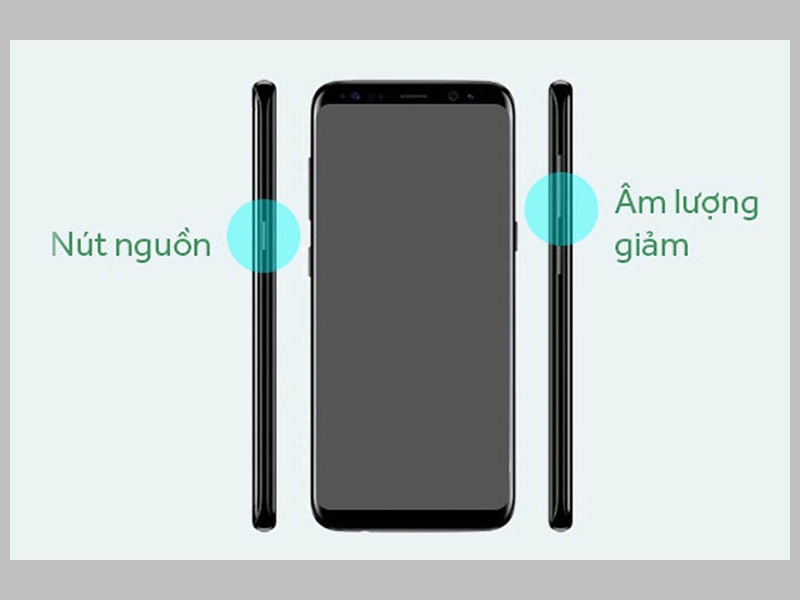
Cách chụp màn hình Samsung A22 bằng việc dùng nút cứng
Khi nghe được tiếng đó, bạn thả tay đang nhấn giữ ra. Sau đó, hãy kiểm tra lại ảnh trong Album ảnh của mình. Và bạn đã chụp ảnh màn hình thành công rồi.
Vuốt lòng bàn tay - cách chụp màn hình ss A22 vô cùng đơn giản.
Nếu như cách chụp ảnh màn hình ở điện thoại Samsung A22 trên vô cùng dễ rồi. Thì chúng mình sẽ hướng dẫn cho bạn một cách dễ hơn nữa. Đó là vuốt lòng bàn tay để chụp. Tuy nhiên, để chụp được thì bạn cần phải bật tính năng này trong máy. Các bước làm đơn giản như sau:
- Bước 1: Sử dụng Cài đặt của điện thoại, tiến hành chọn Tính năng nâng cao và chọn mục Chuyển động và thao tác. Tại đó hãy bật thanh gạt của tính năng Vuốt lòng bàn tay để chụp.
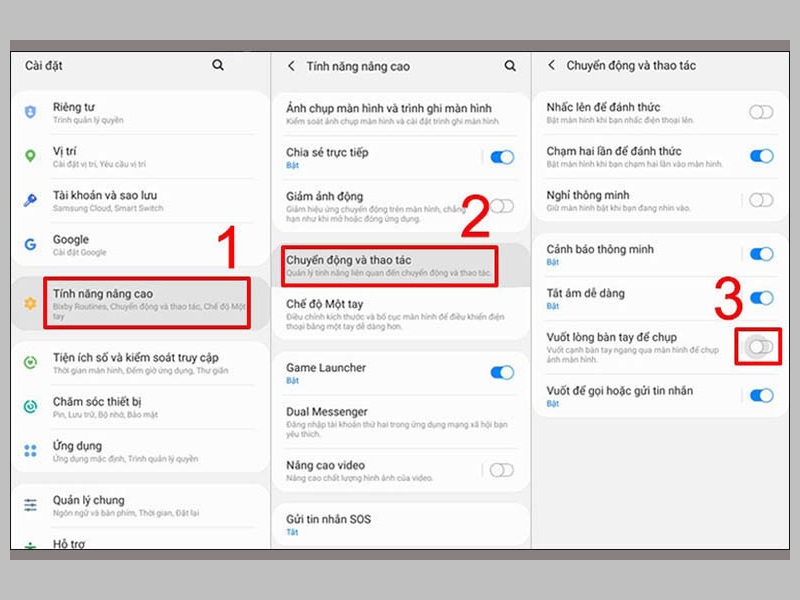
Vuốt lòng bàn tay - cách chụp màn hình ss A22 vô cùng đơn giản
- Bước 2: Sau khi làm xong bước thứ nhất, bạn có thể chụp ảnh bằng việc vuốt màn hình và chụp lại những thông tin mà mình muốn.
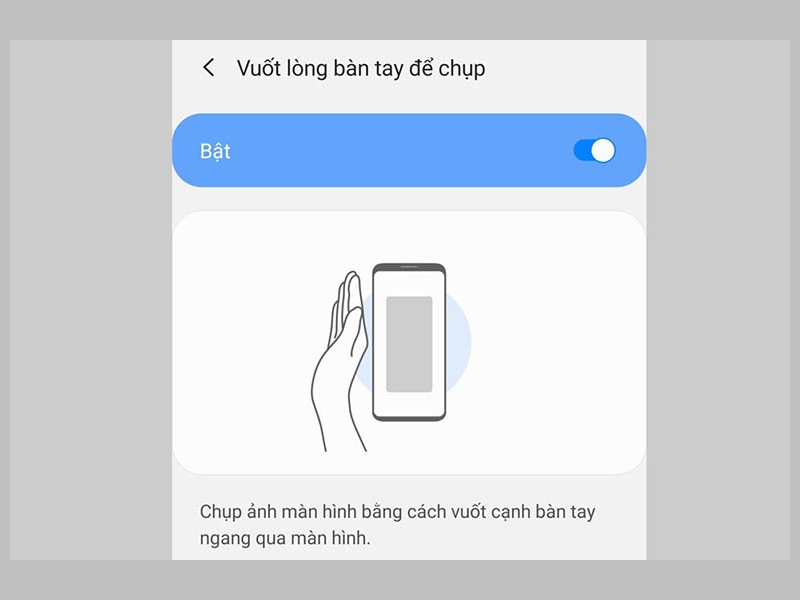
Cách chụp màn hình ss A22 vô cùng đơn giản
Tuy nhiên, với cách chụp này, chúng ta cần phải nhớ một số lưu ý. Đó là khi vuốt để chụp phải dứt khoát, tay phải đặt lên cạnh màn hình và cả bàn tay đều phải áp sát màn hình để hệ thống điện thoại có thể nhận diện được những thao tác của bạn.
Sử dụng phím Home ảo cho cách chụp màn hình Samsung A22
Bên cạnh hai cách chụp màn hình A22 trên, người dùng cũng có thể sử dụng phím Home ảo để chụp. Cách làm cũng vô cùng dễ.
- Bước 1: Từ giao diện của màn hình Samsung A22, hãy vào phần Cài đặt và chọn Hỗ trợ. Tại đây, mục Tương tác và thao tác, bạn cần chọn mục này.
Lúc này, màn hình sẽ xuất hiện phần Menu hỗ trợ, người dùng hãy gạt công tắc để kích hoạt phím Home ảo trên máy của mình.
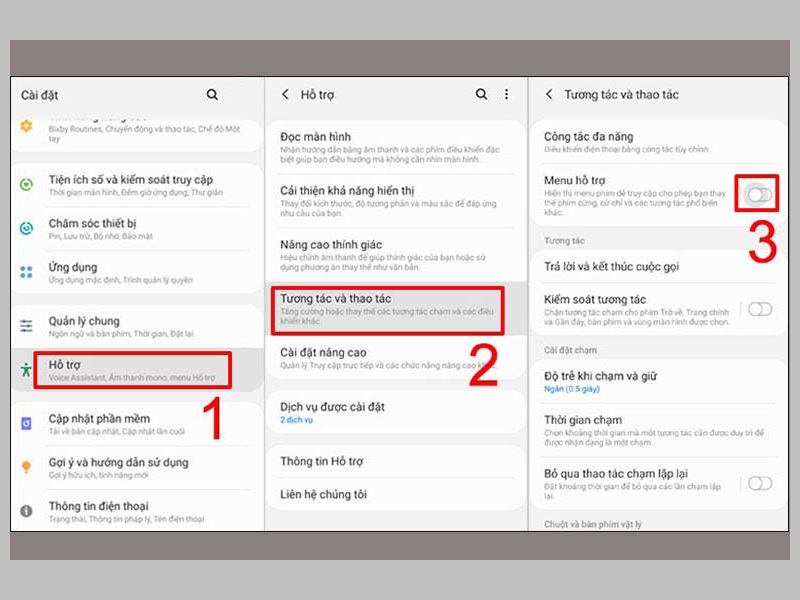
Sử dụng phím Home ảo cho cách chụp màn hình Samsung A22
- Bước 2: Sau khi bật thành công phím Home ảo trên máy, bạn chỉ cần mở phần thông tin mà mình muốn chụp, nhấn vào phím Home ảo và chọn tính năng Ảnh chụp màn hình. Nhấn vào đó và chụp thành công một bức hình màn hình hoàn hảo rồi.
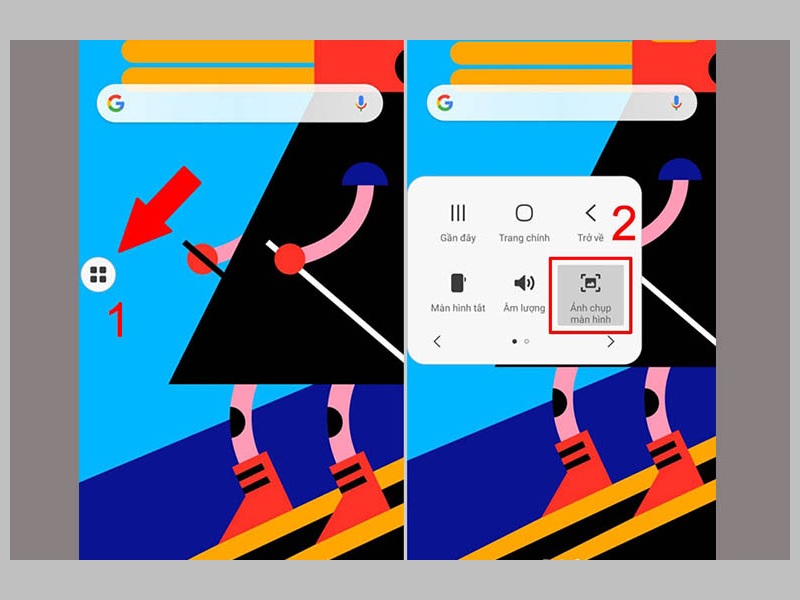
Sử dụng phím Home ảo cho cách chụp màn hình Samsung A22
Cách chụp ảnh màn hình Samsung A22 với việc sử dụng trợ lý Google Assistant
Nếu như dòng điện thoại iPhone có trợ lý ảo là Siri thì với những bạn sử dụng điện thoại Android cũng có thể dùng Google Assistant là một trợ lý ảo. Trợ lý ảo này cũng có thể được hoạt động thông qua việc nhận tín hiệu từ người dùng qua Voice trên máy. Đây cũng là một cách chụp màn hình Samsung A22 mà bạn nên biết.
Và để cài đặt trợ lý Google Assistant, chúng ta làm theo những bước sau:
- Bước 1. Tại Cài đặt của máy, chọn Google, chọn Chế độ cài đặt cho các ứng dụng Google. Sau đó lựa phần mục Tìm kiếm, trợ lý và voice.
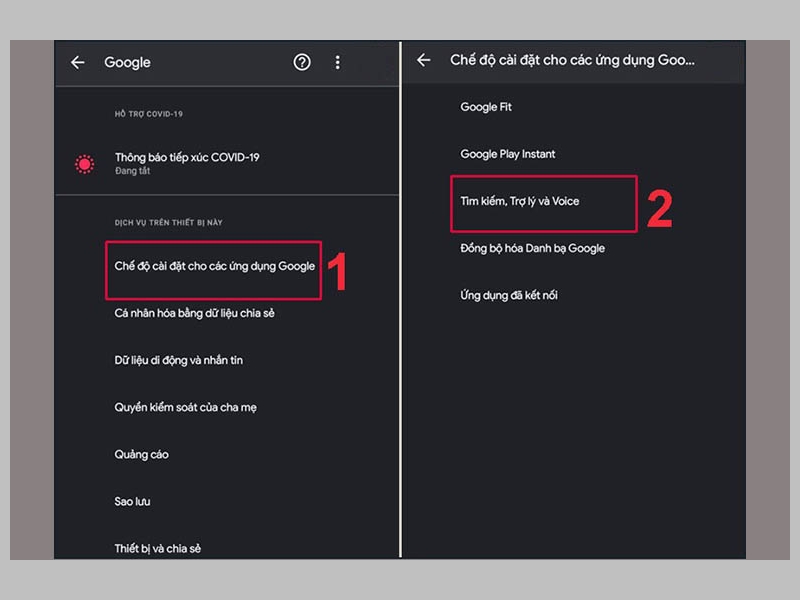
Cách chụp ảnh màn hình Samsung A22 với việc sử dụng trợ lý Google Assistant
- Bước 2: Tại mục Trợ lý Google hãy chọn Nhận dạng giọng nói và bật thanh gạt trên mục OK Google, lựa chọn ngôn ngữ Tiếng Việt. Như vậy là bạn đã bật thành công và có thể sử dụng trợ lý ảo của Android rồi.
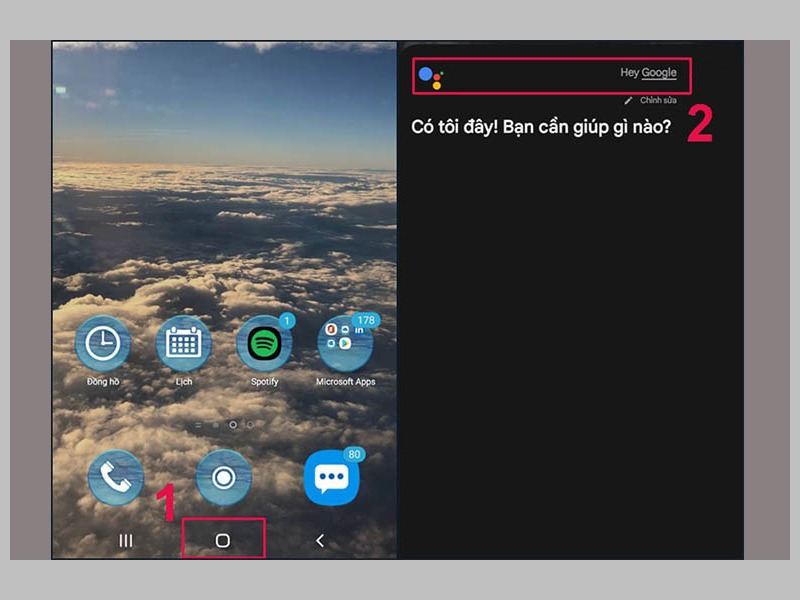
Chụp ảnh màn hình Samsung A22 với việc sử dụng trợ lý Google Assistant
Tuy nhiên, để chụp ảnh màn hình bằng trợ lý này, bạn cần phải kích hoạt tính năng Google Assistant trên máy Samsung A22 của mình. Để kích hoạt, hãy nhấn giữ nút Home, nói rõ câu lệnh “OK Google” hoặc “Hey Google”. Sau đó, hãy để trợ lý Google Assistant chụp ảnh màn hình điện thoại giúp bạn nhé.
Như vậy, với bài viết ngày hôm nay, Di Động Xanh đã gợi ý cho bạn những cách chụp màn hình Samsung A22 hay và nhanh chóng nhất rồi. Nếu bạn cũng đang dùng A22 của nhà Samsung này thì hãy lưu ngay thông tin này về cho mình nhé.
>>> Đặt hàng trước iPhone 14 Đà Nẵng tại Di Động Xanh ngay hôm nay để không bỏ lỡ cơ hội sở hữu siêu phẩm mới nhất của nhà Táo với mức giá tốt nhất thị trường cùng những ưu đãi hấp dẫn khác.
>>> Xem thêm:

